目录
一.Tour 漫游式引导组件的简单介绍
1.作用
2.基本使用
3.展示效果
二.实战1:介绍患者病历表单
1.要求
2.实现步骤
3.展示效果
结语
一.Tour 漫游式引导组件的简单介绍
1.作用
快速了解一个功能/产品。
2.基本使用
从官网复制如下代码:
<template><!-- 该按钮通过改变自定义变量open的值,来控制漫游式引导组件的显示/关闭 --><el-button type="primary" @click="open = true">Begin Tour</el-button><el-divider /><!-- 需要漫游式引导介绍的三个按钮 --><el-button ref="ref1">Upload</el-button><el-button ref="ref2" type="primary">Save</el-button><el-button ref="ref3" :icon="MoreFilled" /><!-- 漫游式引导组件,v-model控制着显示/关闭 --><el-tour v-model="open"><!-- el-tour-step表示一个步骤 --><el-tour-step :target="ref1?.$el" title="Upload File"><imgstyle="width: 240px"src="https://element-plus.org/images/element-plus-logo.svg"alt="tour.png"/><div>Put you files here.</div></el-tour-step><el-tour-step:target="ref2?.$el"title="Save"description="Save your changes"/><el-tour-step:target="ref3?.$el"title="Other Actions"description="Click to see other"/></el-tour></template><script setup>
import { ref } from 'vue'
import { MoreFilled } from '@element-plus/icons-vue'//这是漫游式引导所需的变量
const ref1 = ref(null)
const ref2 = ref(null)
const ref3 = ref(null)
const open = ref(false)</script><style scoped></style>
3.展示效果

二.实战1:介绍患者病历表单
1.要求

2.实现步骤
①定义漫游式组件所需的变量
//漫游式引导所需的变量 const ref1 = ref()//用来介绍患者表单 const ref2 = ref()//用来介绍【暂存按钮】 const ref3 = ref()//用来介绍【提交按钮】 const ref4 = ref()//用来介绍【清屏按钮】 const open = ref(false)//用来控制漫游式组件是否展示②编写漫游式组件el-tour
<!-- 漫游式引导组件 --> <el-tour v-model="open"><!-- 介绍患者表单 --><el-tour-step :target="ref1?.$el" title="填写患者病历"><div>医生通过和患者沟通,将初步诊断填写到病历中</div></el-tour-step><!-- 介绍【暂存按钮】 --><el-tour-step:target="ref2?.$el"title="暂存患者病历"description="若患者须进行检查/检验,则先暂存其病历"/><!-- 介绍【提交按钮】 --><el-tour-step:target="ref3?.$el"title="提交患者病历"description="若患者无须进行检查/检验,则直接提交其病历"/><!-- 介绍【清屏按钮】 --><el-tour-step:target="ref4?.$el"title="清空病历表单"description="暂存/提交病历前,可以一键清空输入"/> </el-tour>③给需要介绍的表单、三个按钮,分别加上ref属性
④给那个问号图标,写一个点击函数,令自定义属性open为true(展示漫游组件)即可。
3.展示效果

结语
以上就是element-plus中,Tour 漫游式引导组件的使用。
喜欢本篇文章的话,可以留个免费的关注~~












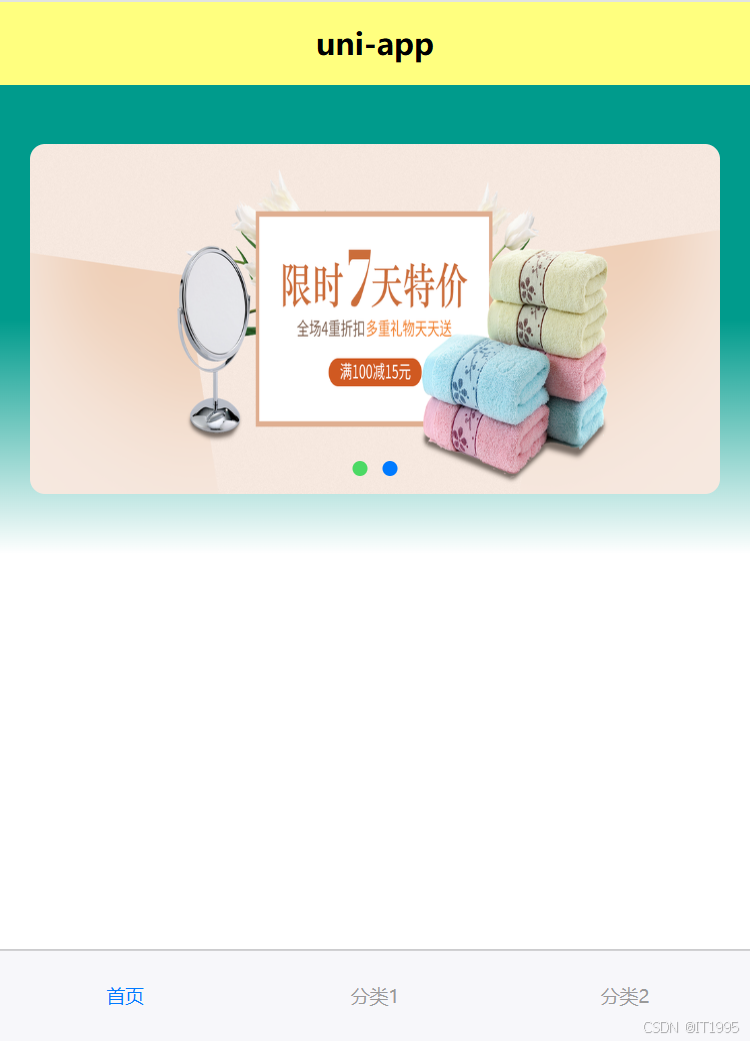

![vue - [Vue warn]: Duplicate keys detected: ‘0‘. This may cause an update error.](https://i-blog.csdnimg.cn/direct/df834c343dc44734bc7ad18b211fb055.png)







